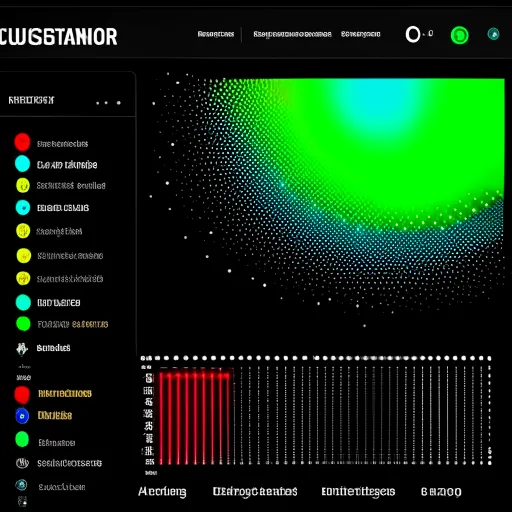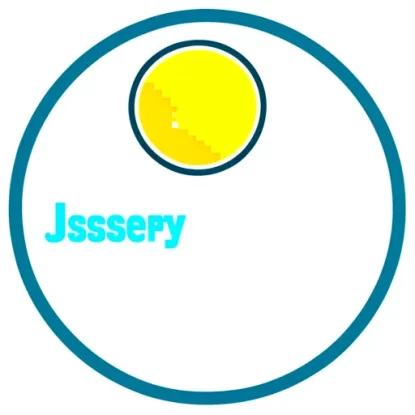JavaScript – это язык программирования, который широко используется для создания интерактивных и динамических веб-сайтов. Одной из распространенных задач, с которыми приходится сталкиваться при разработке веб-приложений, является получение выбранного значения в выпадающем списке. В этой статье мы рассмотрим, как это можно сделать с помощью JavaScript.
1. Создание выпадающего списка
Прежде чем получать выбранное значение, необходимо создать выпадающий список на веб-странице. Для этого можно использовать элемент <select> в HTML. Внутри этого элемента необходимо добавить несколько элементов <option>, каждый из которых представляет собой один из вариантов выбора в выпадающем списке. Например:
<select id="mySelect">
<option value="option1">Option 1</option>
<option value="option2">Option 2</option>
<option value="option3">Option 3</option>
</select>
2. Получение выбранного значения
Для получения выбранного значения в выпадающем списке с помощью JavaScript, мы можем использовать свойство value выбранного элемента. Для этого необходимо сначала получить ссылку на элемент <select>, а затем получить значение выбранного элемента. Например:
var selectElement = document.getElementById("mySelect");
var selectedValue = selectElement.value;
3. Использование событий
Часто нам необходимо обновлять выбранное значение в выпадающем списке при определенных событиях, например, при выборе другого значения или при отправке формы. Для этого мы можем использовать событие change, которое срабатывает, когда значение в выпадающем списке изменяется. Например:
selectElement.addEventListener("change", function() {
var selectedValue = selectElement.value;
console.log("Selected value: " + selectedValue);
});
4. Работа с выбранным элементом
Полученное значение можно использовать для выполнения различных действий на веб-странице. Например, вы можете изменить содержимое другого элемента на основе выбранного значения. Для этого можно использовать свойство innerHTML выбранного элемента. Например:
selectElement.addEventListener("change", function() {
var selectedValue = selectElement.value;
var resultElement = document.getElementById("result");
resultElement.innerHTML = "Выбрано значение: " + selectedValue;
});
5. Добавление атрибутов к элементам списка
Вы также можете добавлять дополнительные атрибуты к элементам списка, чтобы хранить дополнительные данные или информацию о каждом варианте выбора. Например, вы можете добавить атрибут data с дополнительной информацией к каждому элементу <option>. Затем вы можете получить эту информацию при выборе значения. Например:
<select id="mySelect">
<option value="option1" data-info="Дополнительная информация 1">Option 1</option>
<option value="option2" data-info="Дополнительная информация 2">Option 2</option>
<option value="option3" data-info="Дополнительная информация 3">Option 3</option>
</select>
selectElement.addEventListener("change", function() {
var selectedOption = selectElement.options[selectElement.selectedIndex];
var selectedValue = selectedOption.value;
var additionalInfo = selectedOption.getAttribute("data-info");
console.log("Selected value: " + selectedValue);
console.log("Additional info: " + additionalInfo);
});
6. Изменение списка с помощью JavaScript
Вы также можете изменять список динамически с помощью JavaScript. Например, вы можете добавлять новые элементы в список или удалять существующие элементы. Ниже приведены примеры кода для добавления и удаления элементов списка.
// Добавление нового элемента
var newOption = document.createElement("option");
newOption.value = "option4";
newOption.text = "Option 4";
selectElement.add(newOption);
// Удаление существующего элемента
selectElement.remove(2);
7. Фильтрация списка
Иногда может потребоваться фильтровать список в соответствии с определенными условиями. Например, вы можете показывать только элементы, содержащие определенное ключевое слово. Для этого вы можете использовать цикл for и метод contains() для проверки условий. Например:
var filter = "option2";
for (var i = 0; i < selectElement.options.length; i++) {
var option = selectElement.options[i];
if (option.value.includes(filter)) {
option.style.display = "block";
} else {
option.style.display = "none";
}
}
8. Динамическое создание списка
Вы также можете создать выпадающий список динамически с помощью JavaScript. Например, вы можете получить данные из базы данных или другого источника и создать список на основе этих данных. Ниже приведен пример кода для создания списка с помощью JavaScript.
var data = ["Option 1", "Option 2", "Option 3"];
var selectElement = document.getElementById("mySelect");
for (var i = 0; i < data.length; i++) {
var option = document.createElement("option");
option.value = "option" + (i + 1);
option.text = data[i];
selectElement.add(option);
}
9. Проверка выбранного значения
Вы также можете проверить, было ли выбрано значение в выпадающем списке, или оставлено значение по умолчанию. Для этого вы можете использовать условные операторы, такие как if и else. Например:
if (selectedValue === "") {
console.log("Значение не выбрано");
} else {
console.log("Выбрано значение: " + selectedValue);
}
10. Ограничение выбора
Иногда может потребоваться ограничить выбор в выпадающем списке. Например, вы можете разрешить выбор только определенных значений или запретить выбор определенных значений. Для этого вы можете использовать свойство disabled элемента <option>. Например:
<select id="mySelect">
<option value="" disabled selected>Выберите значение</option>
<option value="option1">Option 1</option>
<option value="option2" disabled>Option 2 (запрещено)</option>
<option value="option3">Option 3</option>
</select>
11. Вывод списка в консоль
Если вы хотите вывести список всех значений в выпадающем списке в консоль, вы можете использовать цикл for для перебора всех элементов списка. Например:
for (var i = 0; i < selectElement.options.length; i++) {
var option = selectElement.options[i];
console.log(option.value);
}
12. Изменение стилей элементов списка
Вы также можете изменять стили элементов списка с помощью JavaScript. Например, вы можете изменить цвет фона или шрифта выбранного элемента. Для этого вы можете использовать свойство style элемента. Например:
selectElement.addEventListener("change", function() {
var selectedOption = selectElement.options[selectElement.selectedIndex];
selectedOption.style.backgroundColor = "red";
selectedOption.style.color = "white";
});
13. Заключение
Получение выбранного значения в выпадающем списке с помощью JavaScript – это важная задача при разработке веб-приложений. В этой статье мы рассмотрели основные способы получения выбранного значения, обработку событий, работу с атрибутами элементов списка, изменение списка и фильтрацию значений. Теперь вы можете применить эти знания для создания более интерактивных и удобных веб-приложений.